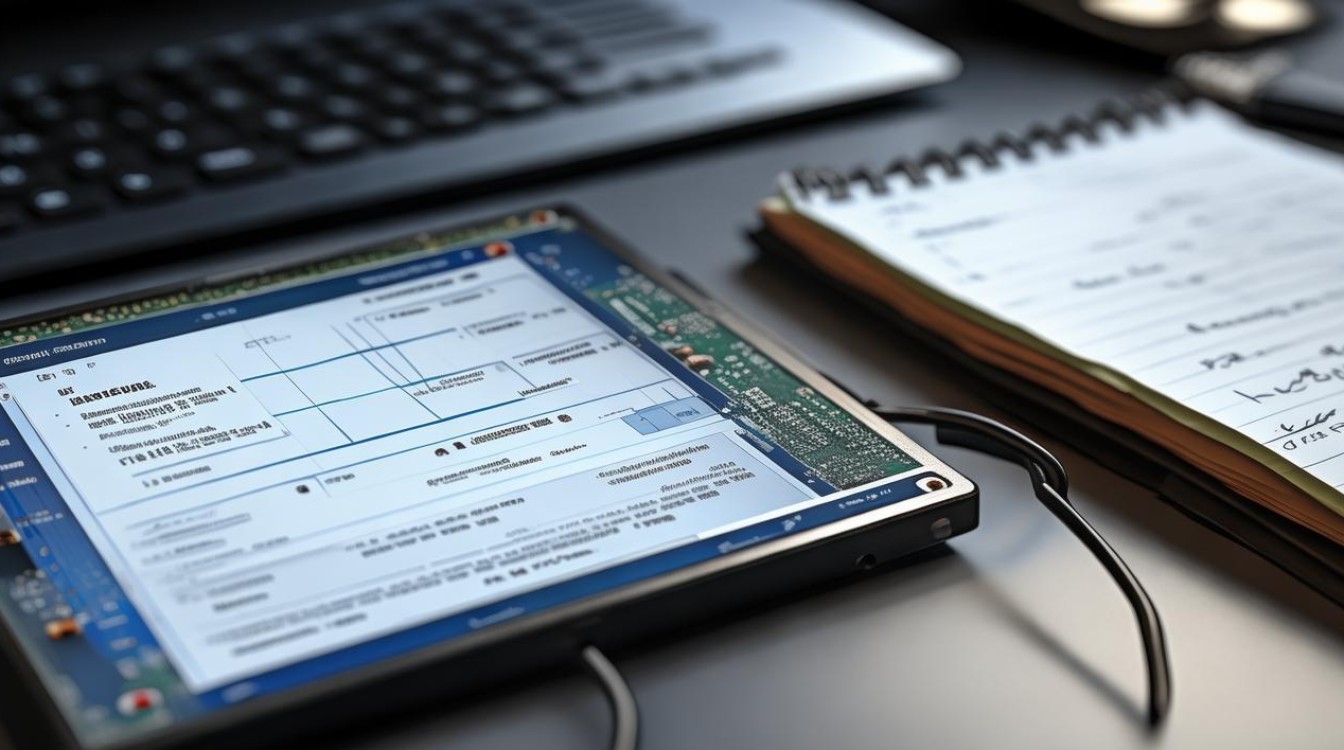显卡驱动重装还是黑屏
shiwaishuzidu 2025年4月24日 22:22:13 显卡 14
显卡驱动重装后仍黑屏,可能硬件故障、驱动不兼容或系统问题,需进一步排查。
显卡驱动重装后仍然黑屏是一个较为复杂的问题,可能由多种原因导致,以下是对该问题的详细分析及解决方法:

硬件方面
| 可能原因 | 具体说明 | 解决方法 |
|---|---|---|
| 显卡故障 | 显卡本身硬件出现问题,如显存损坏、核心故障等,即使驱动正常,也可能导致黑屏。 | 尝试将显卡插到另一台兼容的电脑上,检查是否能正常显示,若不能,则可能是显卡硬件故障,需送修或更换显卡。 |
| 显卡与主板插槽接触不良 | 显卡未完全插入插槽,或者插槽内有灰尘、杂物等,影响显卡与主板的连接。 | 关闭电源,打开机箱,将显卡重新插拔一次,确保显卡牢固地插入插槽,清理插槽内的灰尘和杂物。 |
| 显示器故障 | 显示器本身出现问题,如电源故障、信号线损坏、显示器设置错误等,也会导致黑屏。 | 检查显示器电源是否正常,信号线是否连接牢固,可以尝试将显示器连接到其他设备上,如电视盒子等,检查显示器是否能正常工作,若不能,则可能是显示器故障,需送修。 |
| 电源功率不足 | 如果电源功率不能满足显卡的需求,尤其是在升级显卡或电脑满载运行时,可能会导致显卡无法正常工作,出现黑屏现象。 | 查看显卡的功耗要求,以及电源的额定功率,如果电源功率不足,需要更换功率更大的电源。 |
驱动方面
| 可能原因 | 具体说明 | 解决方法 |
|---|---|---|
| 驱动版本不兼容 | 下载的驱动程序可能与操作系统版本、显卡型号不匹配,或者不是最新的稳定版本。 | 访问显卡制造商的官方网站,根据操作系统和显卡型号下载最新的、适配的驱动程序,在下载时,注意选择正确的操作系统版本(如Windows 10、Windows 11等)和显卡系列。 |
| 驱动安装不完整或损坏 | 在安装过程中可能出现中断、文件丢失等情况,导致驱动安装不完整或损坏。 | 彻底卸载原有的显卡驱动,然后重新安装,在卸载时,可以通过设备管理器右键点击显卡设备,选择“卸载设备”,并勾选“删除此设备的驱动程序软件”选项,以确保旧驱动被完全清除。 |
系统设置方面
| 可能原因 | 具体说明 | 解决方法 |
|---|---|---|
| 显示设置错误 | 显卡驱动安装后,显示设置可能被重置或出现异常,导致黑屏。 | 进入安全模式,在安全模式下右键点击桌面,选择“显示设置”,将分辨率和刷新率设置为合适的值,分辨率可以设置为显示器的最佳分辨率,刷新率可以根据显示器的支持情况和显卡性能进行设置。 |
| 系统文件损坏或冲突 | 操作系统的某些文件损坏,或者新安装的驱动与其他系统文件、软件发生冲突,可能导致黑屏。 | 运行系统文件检查工具,在命令提示符中输入“sfc /scannow”,系统会自动检查并修复损坏的系统文件,可以尝试在安全模式下卸载最近安装的可能与显卡驱动冲突的软件。 |
BIOS设置方面
| 可能原因 | 具体说明 | 解决方法 |
|---|---|---|
| BIOS中的显卡相关设置错误 | BIOS中的某些设置可能会影响显卡的工作,如PCI-E插槽设置、显卡优先级设置等。 | 进入BIOS设置界面,恢复默认设置,或者检查与显卡相关的设置选项,确保其设置正确,可以将BIOS设置为默认出厂设置,然后根据需要进行适当的调整。 |
其他方面
| 可能原因 | 具体说明 | 解决方法 |
|---|---|---|
| 温度过高 | 显卡在运行时温度过高,可能会导致显卡自动降频或关闭,出现黑屏现象。 | 检查显卡散热器是否安装牢固,散热风扇是否正常运转,清理显卡散热器和机箱内的灰尘,确保散热良好,可以考虑添加硅胶等散热材料,提高散热效果。 |
| 超频设置问题 | 如果之前对显卡进行了超频设置,在安装驱动后可能会导致兼容性问题或硬件不稳定,出现黑屏。 | 进入BIOS设置界面,将显卡的超频设置恢复为默认值。 |
相关问答FAQs:
问题1:如何在安全模式下卸载显卡驱动?
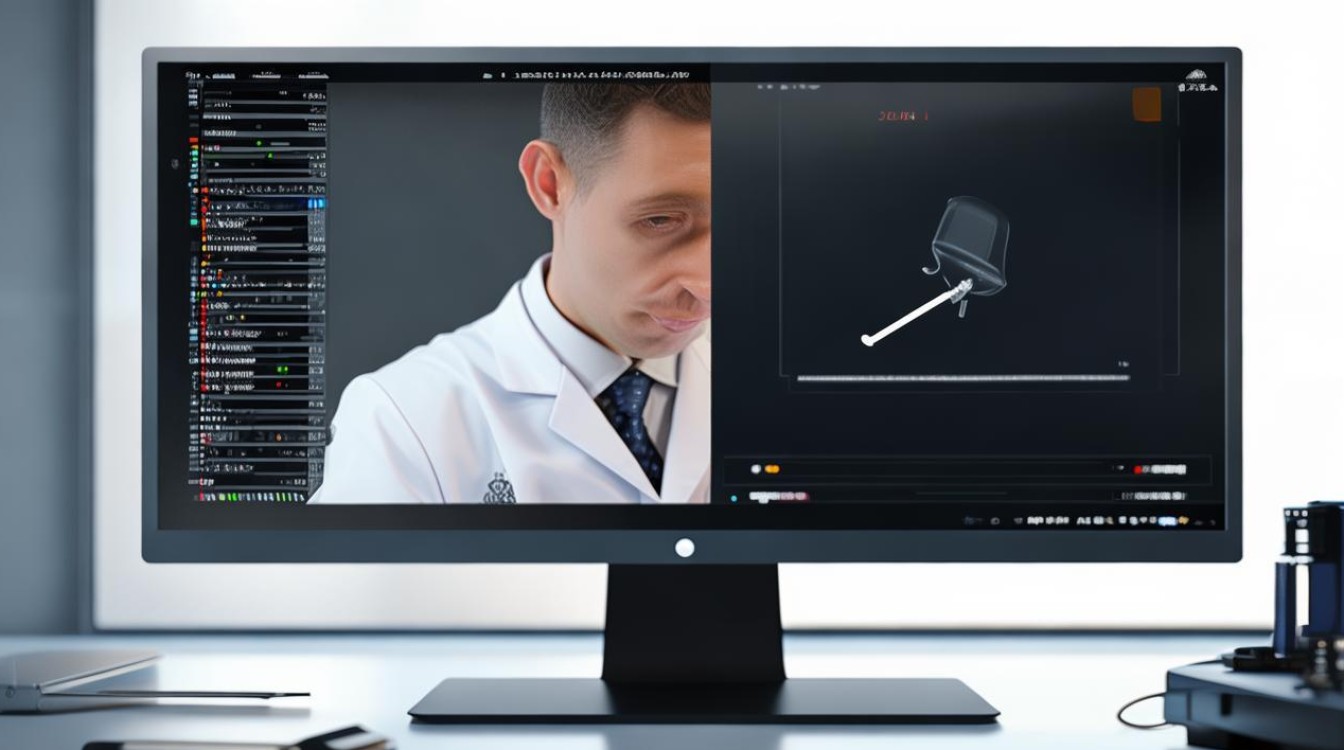
回答:重启电脑,在启动过程中连续按F8键(不同电脑进入安全模式的方法可能略有不同,部分电脑可能是按Fn+F8等组合键),进入安全模式,在安全模式下,右键点击“我的电脑”,选择“管理”,打开“设备管理器”,找到“显示适配器”下的显卡设备,右键点击并选择“卸载”,在卸载过程中勾选“删除此设备的驱动程序软件”,然后重启电脑。
问题2:如果显卡驱动重装后黑屏,且无法进入安全模式怎么办?

回答:如果无法进入安全模式,可以尝试以下方法:一是按下Ctrl+Alt+Delete组合键,打开任务管理器,在任务管理器中点击“文件”->“运行新任务”,输入“explorer.exe”,然后点击“确定”,看看是否能恢复桌面显示,若不行,可以尝试在开机时按下F8键进入高级启动选项菜单,选择“最后一次正确配置(高级)”,回车尝试,如果仍然无法解决问题,可能需要使用系统安装盘或U盘启动盘进行修复,或者考虑将电脑送到专业的维修店进行检修。